首先手动调整坐标轴范围可提升Excel图表数据清晰度,具体方法包括:一、通过右键“设置坐标轴格式”取消自动边界,输入最小值和最大值;二、使用图表元素快捷按钮进入坐标轴选项进行快速调整;三、直接双击坐标轴打开设置面板修改边界值,使图表更精准反映数据特征。
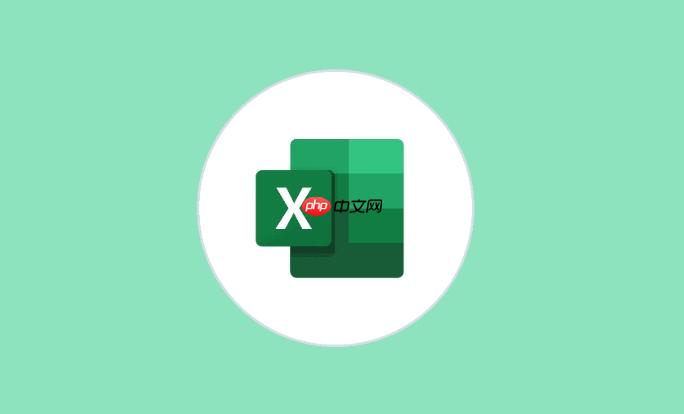
如果您发现Excel图表中的数据展示不够清晰或坐标轴范围未能准确反映数据特征,可能需要手动调整坐标轴的显示范围。通过设置最大值和最小值,可以让图表更精确地呈现趋势或差异。
本文运行环境:Dell XPS 15,Windows 11
此方法适用于精确控制横轴或纵轴的数值区间,使图表聚焦于关键数据区域。
1、点击图表中的纵坐标轴(或横坐标轴),使其处于选中状态。
2、右键单击选中的坐标轴,从弹出菜单中选择“设置坐标轴格式”。
3、在右侧打开的“设置坐标轴格式”窗格中,找到“坐标轴选项”下的“边界”部分。
4、取消勾选“自动”复选框,然后在“最小值”和“最大值”输入框中分别输入您希望设定的数值,例如将最小值设为0,最大值设为100。
该方式提供快速访问常用坐标轴设置,适合对范围进行快速微调。
1、点击图表空白区域以激活图表工具。
2、在图表右上角出现的绿色加号图标(图表元素)上点击,展开可选元素列表。
3、找到并点击“坐标轴”旁边的下拉箭头,选择“更多选项”。
4、进入“设置坐标轴格式”面板后,手动更改最小值和最大值,确保数值符合数据分布需求,例如设置最小值为10,最大值为90以排除极端值干扰。
这种方式操作路径最短,适合熟悉界面的用户快速完成设置。
1、将鼠标指针移至图表的纵坐标轴上,双击该坐标轴。
2、系统会立即弹出“设置坐标轴格式”侧边栏。
3、在“边界”设置中,分别填写所需的最小值和最大值,如将最小值设为-50,最大值设为150,以便包含负数和正数范围。
4、关闭侧边栏后,图表将实时更新坐标轴范围。
以上就是excel图表怎么修改坐标轴的范围_excel图表设置坐标轴最大最小值范围的详细内容,更多请关注php中文网其它相关文章!

全网最新最细最实用WPS零基础入门到精通全套教程!带你真正掌握WPS办公! 内含Excel基础操作、函数设计、数据透视表等

Copyright 2014-2025 https://www.php.cn/ All Rights Reserved | php.cn | 湘ICP备2023035733号